Die meisten Programme sind ausführlich getestet und sowohl Apple (für Windows) als auch Microsoft (für Windows) investieren eine Menge Aufwand in die eigenen Stores, um Schadsoftware fern zu halten. Was aber, wenn ihr kleine Programme aus nicht vertrauenswürdigen Quellen nutzen wollt? Hier kann Sandboxie eine Alternative sein!
Warum eine Sandbox?
Wir sind daran gewöhnt, dass die meisten Programme sicher sind. Und wenn eins das mal nicht sein sollte, dann haben wir einen oder gar mehrere Virenscanner auf unseren Rechnern installiert, die die Malware erkennen und stoppen.
Was so einfach klingt, ist in der Realität ein wenig komplexer: Malware kommt immer häufiger als auf ganz spezielle Anwendungen und Anwender zugeschnitten daher. Das bringt mir sich, dass Antivirenprogramme oft gar nicht mehr mit der Aktualisierung der Virendefinitions-Dateien hinterherkommen.
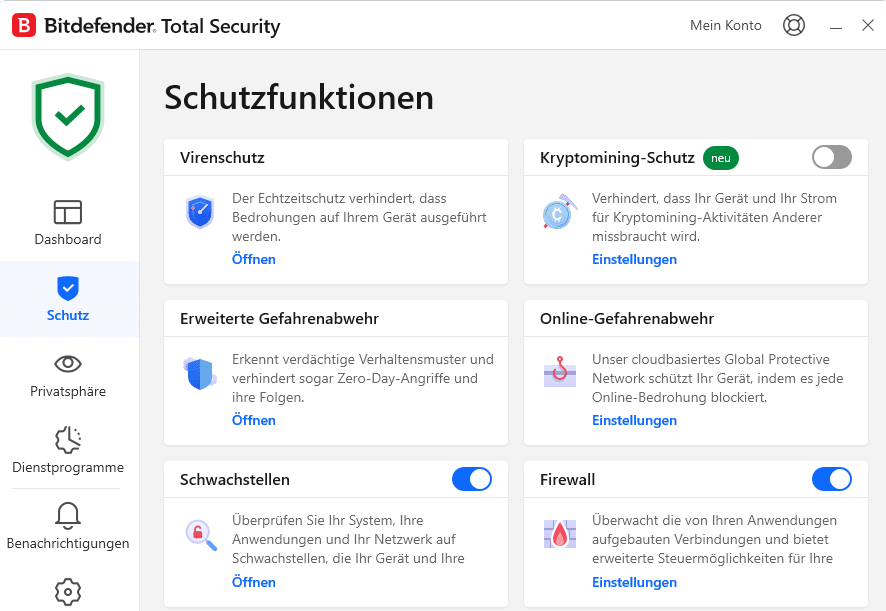
Hinzu kommt, dass es neben den Standardanwendungen (die mehrfach getestet und analysiert wurden, bis sie im App Store oder dem Windows Store herunterladbar sind) auf immer mehr ganz spezielle Anwendungen benötigt werden. So unterschiedlich, wie wir Benutzer sind, so unterschiedlich die Anwendungen, die wir nutzen. Auch wenn sich kein Virus in einer App versteckt, so kann diese doch Fehler haben, die ungewollt Dinge auf Eurem Rechner in Unordnung bringt.
Eine Sandbox schafft eine komplett abgeschottete Umgebung, die nicht direkt mit euren Dateien und Programmen in Berührung kommt. Alles, was darin läuft, kann keinen Schaden anrichten!
Sandboxie nutzen
Eines dieser Sandbox-Systeme ist das in der einfachen Version kostenlose Sandboxie. Dessen Vorteil: Es läuft als „Programm“ unter Windows, ihr braucht keine komplexe Installation auszuführen, euren Rechner neu zu starten etc.
- Ladet euch Sandboxie hier herunter und startet die Installation durch das Ausführen der heruntergeladenen Datei.
- Startet das Programm, dann klickt auf Sandbox > Neue Sandbox erstellen.
- Unter Ansicht > Programme seht ihr alle Programme, die aktuell in der Sandbox laufen, am Anfang wird diese Liste leer sein.
- Klickt jetzt auf Sandbox > <Name der Sandbox> > In der Sandbox starten. Dann wählt aus, ob ihr eine Browsersession starten wollt, ein Programm, das ihr auf der Festplatte heraussuchen müsst, ein Programm aus dem Startmenü oder den Explorer.
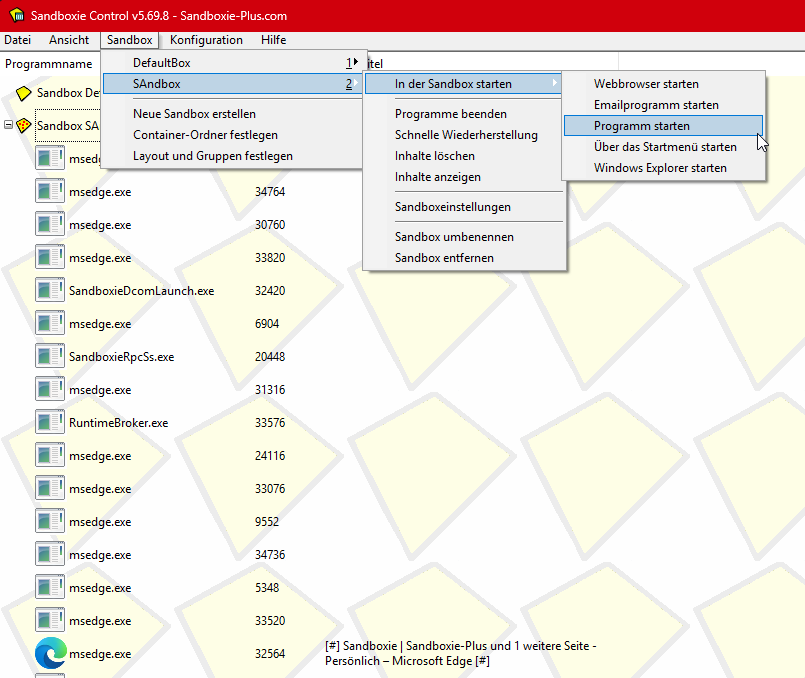
- Jedes dieser gestarteten Objekte läuft nun im gesicherten Bereich der Sandbox ab. Sandboxie fängt alle Änderungen, die ein Programm erzeugt, ab und isoliert sie in der Sandbox.
- Die erzeugten Daten werden abgegrenzt von den normalen Windows-Daten gespeichert und nicht ins System übertragen. Beim Beenden bzw. Löschen der Sandbox werden sie einfach gelöscht, so als wären sie nie dagewesen.
Die Plus-Version von Sandboxie erlaubt es dann zusätzlich, die Daten zu verschlüsseln, das Sandboxing auch auf USB-Geräte auszuweiten, DNS zu filtern und einiges mehr (weitere Infos findet ihr hier) und geht ab USD 30,- los.





